Comment modifier la langue d'affichage sur Windows Server 2016 ?
- Cliquez sur le bouton Démarrer, puis sélectionnez Paramètres.
- Ensuite, cliquez sur Heure et langue.
- Dans le menu de gauche, cliquez sur Région et langue.
- Puis, cliquez sur Ajouter une langue.
- Recherchez la langue que vous souhaitez installer sur votre PC et cliquez dessus.
- Une fois ajoutée, la langue apparaîtra dans la liste. Sélectionnez-la et cliquez sur Options.
- Puis, cliquez sur le bouton Télécharger sous Télécharger le pack de langue.
- Une fois le pack téléchargé, cliquez sur la flèche en haut à gauche.
- Sélectionnez la langue téléchargée et cliquez sur Définir par défaut.
- Enfin, redémarrez le serveur et Windows Server 2016 sera dans la langue souhaitée.
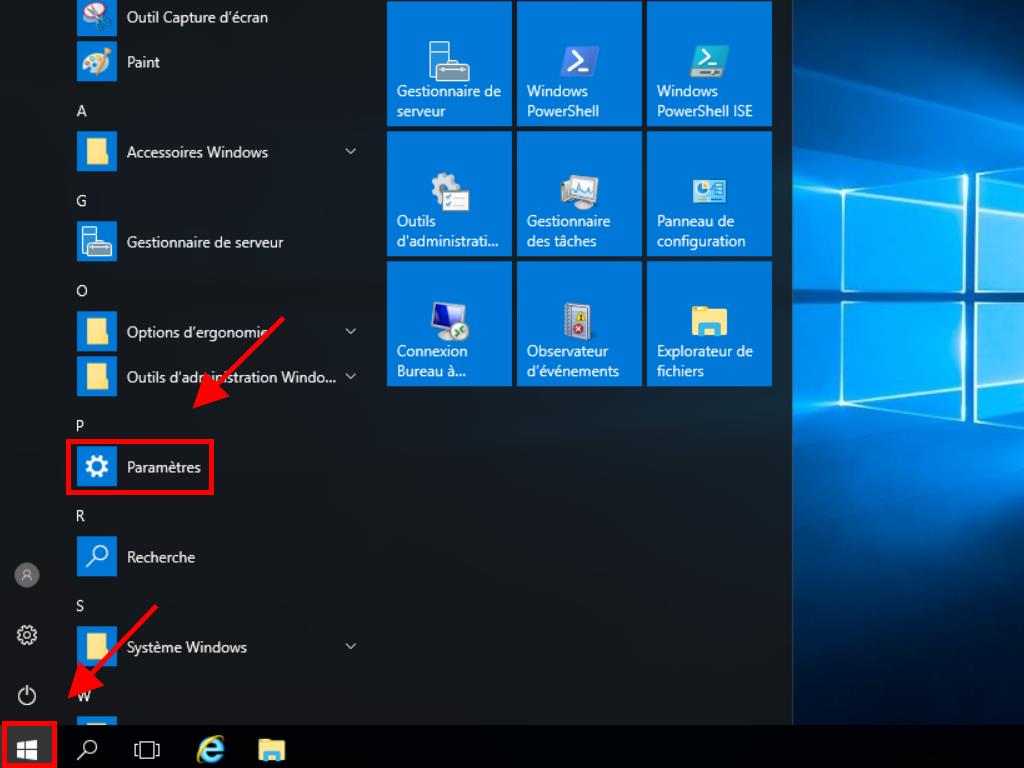
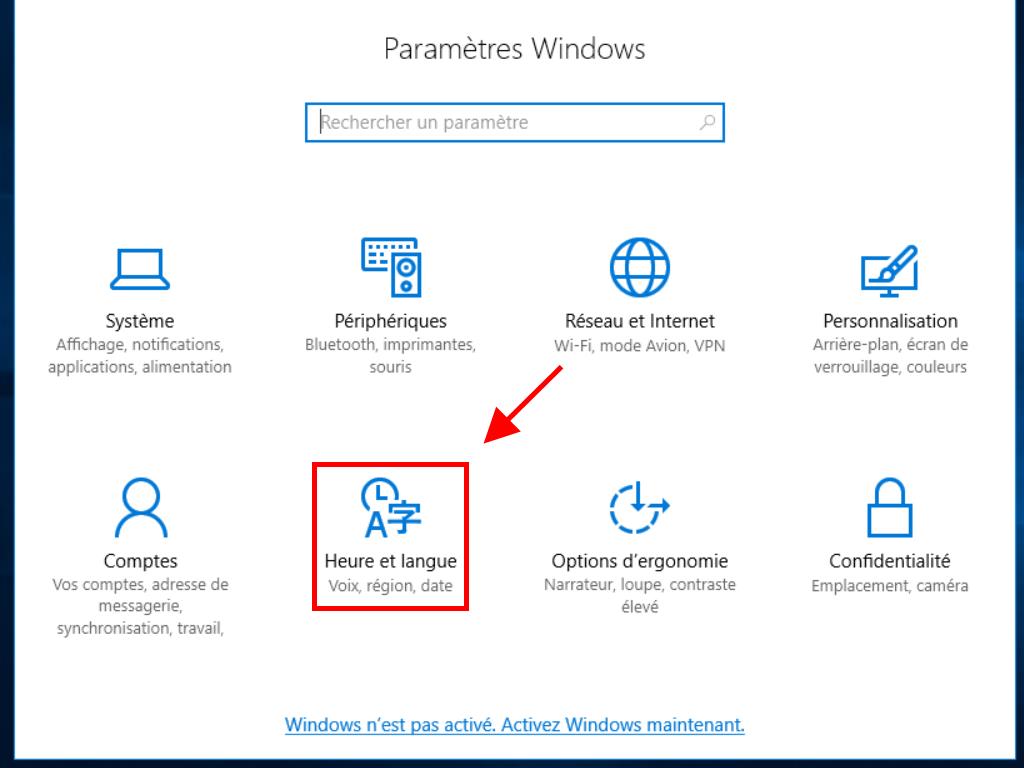
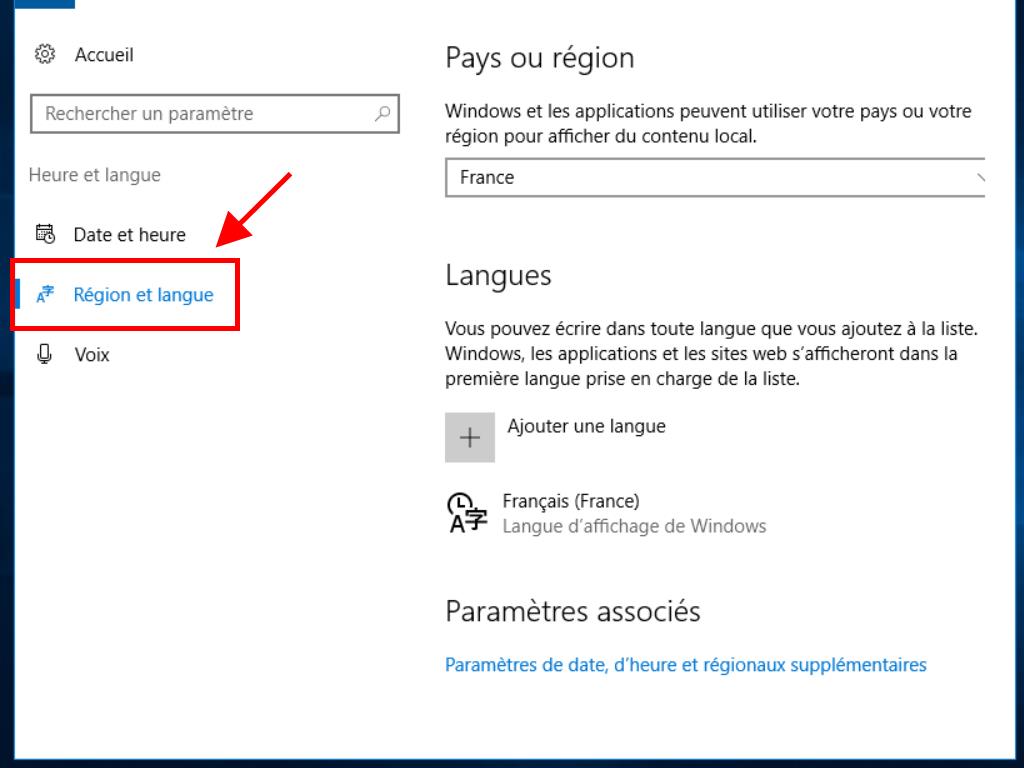
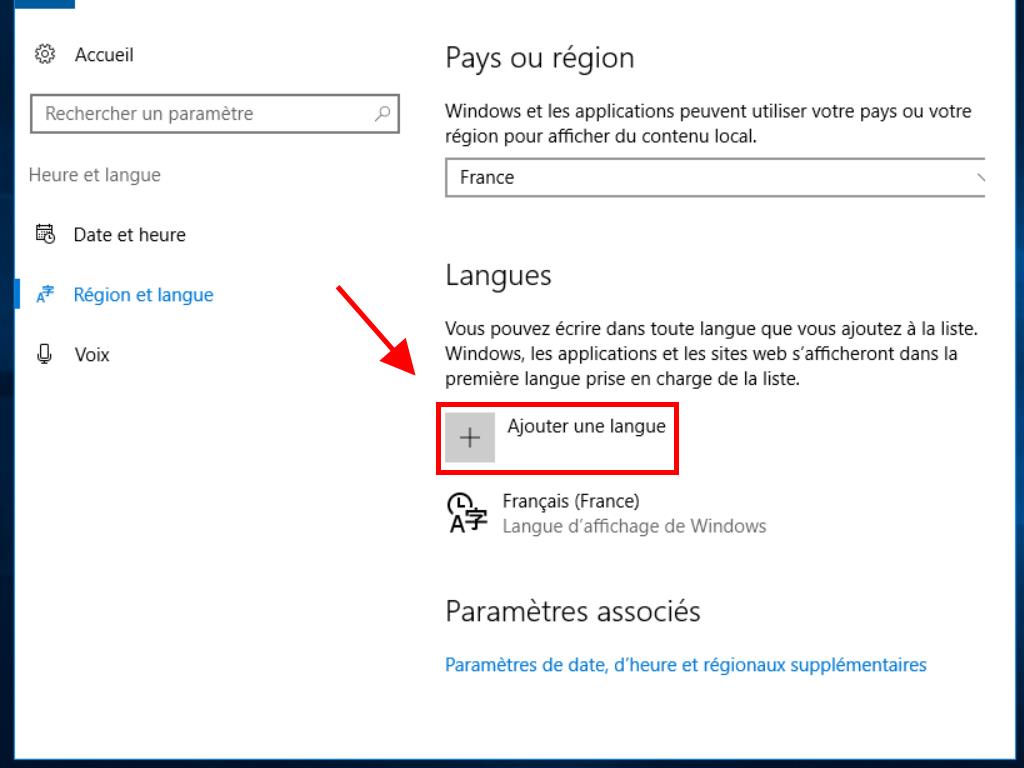
Note : Selon la langue, il peut y avoir des variantes régionales disponibles. Choisissez celle qui correspond le mieux à vos besoins.
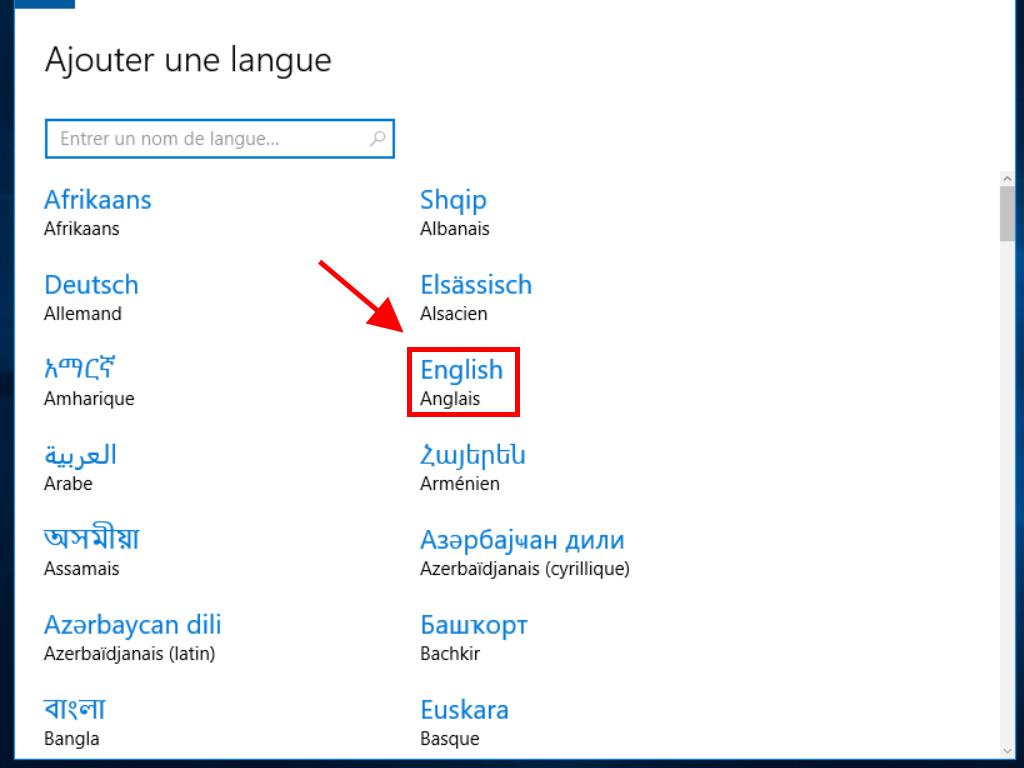
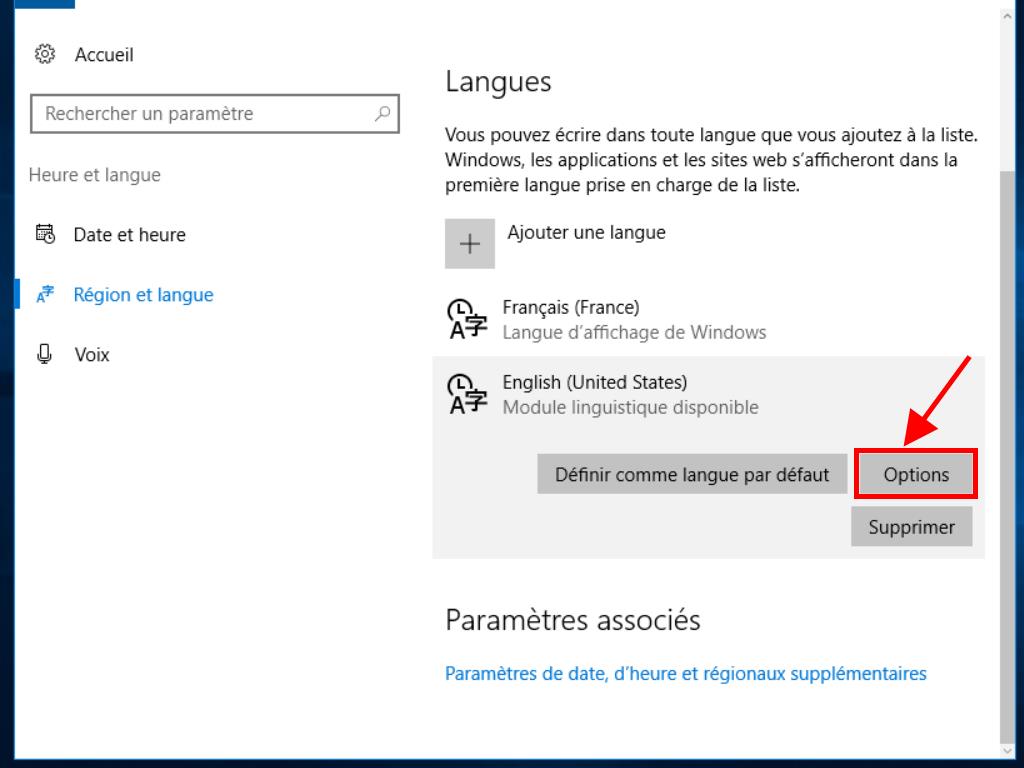
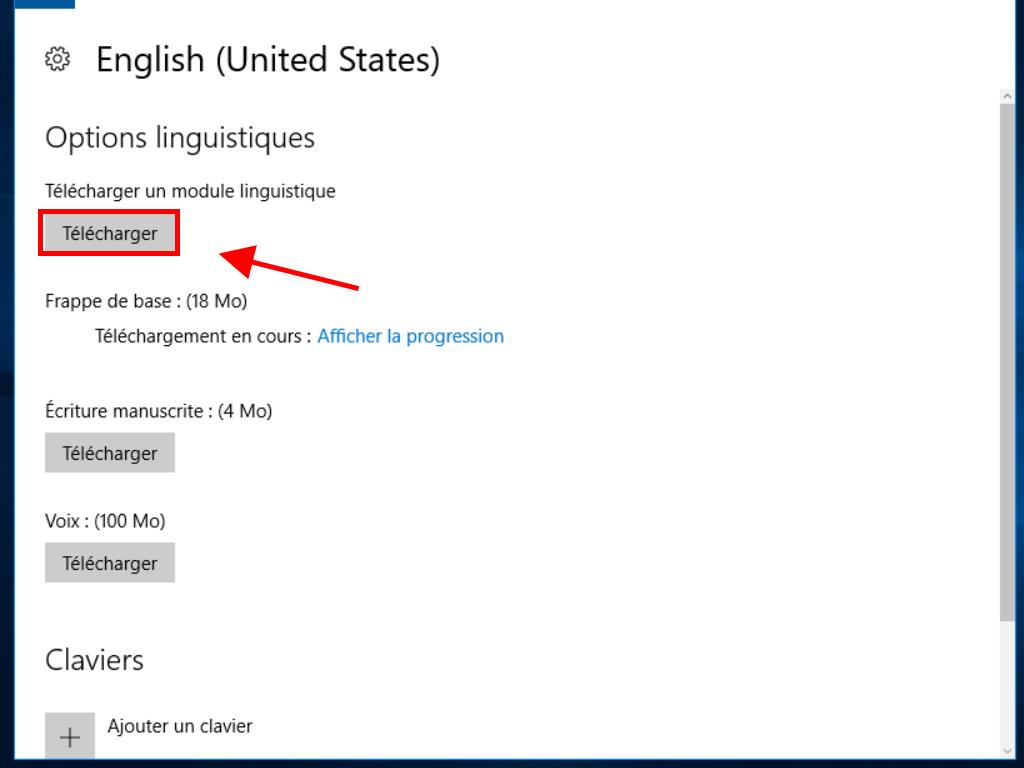
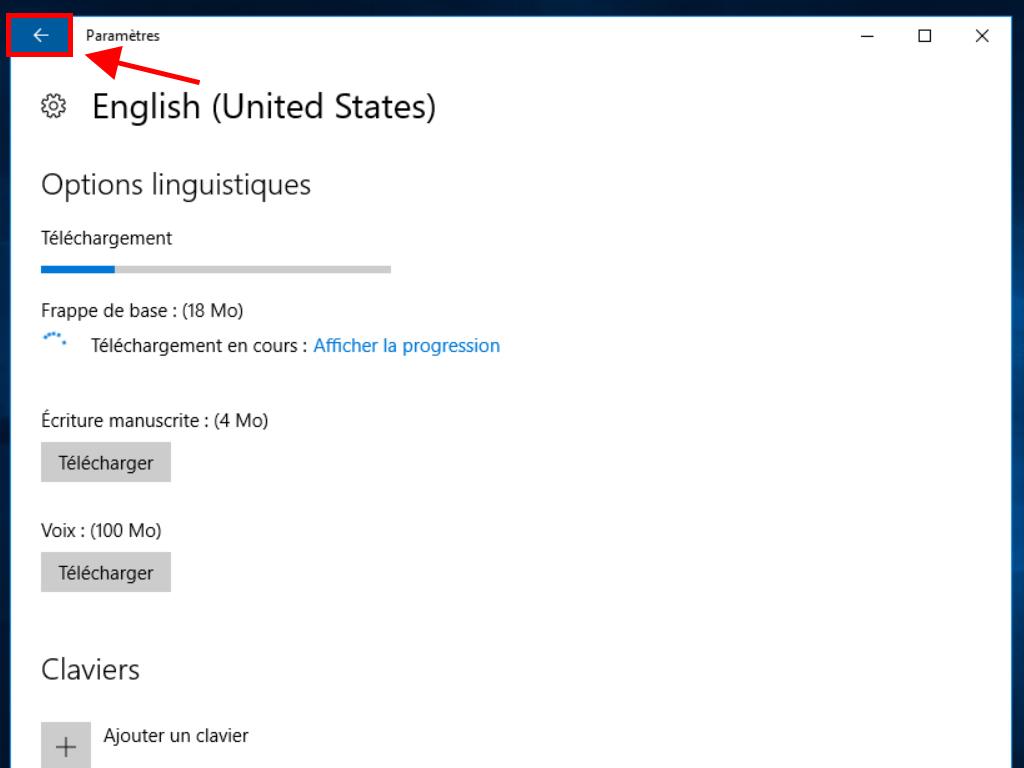
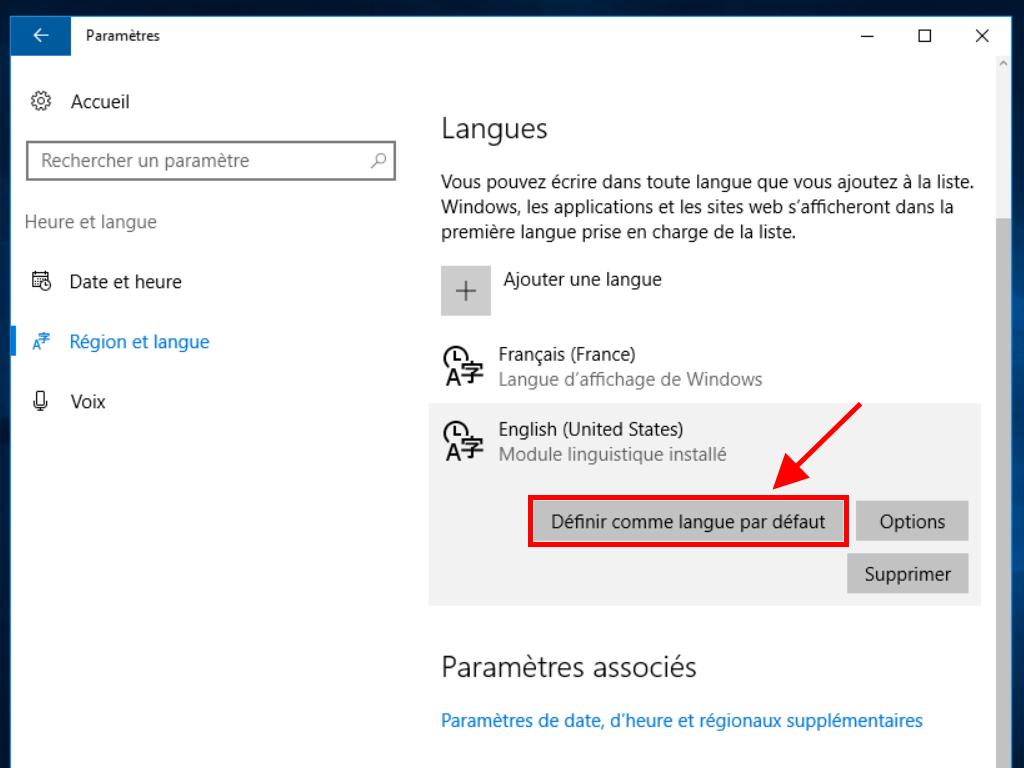
 Se connecter / S'inscrire
Se connecter / S'inscrire Commandes
Commandes Clés de produit
Clés de produit Téléchargements
Téléchargements

 Aller à United States of America - English (USD)
Aller à United States of America - English (USD)